สร้างการแจ้งเตือนตัวกระตุ้นสําหรับแดชบอร์ดแบบเรียลไทม์
คุณสามารถสร้างการแจ้งเตือน Fabric Activator จากแหล่งข้อมูลที่แตกต่างกันมากมายใน Microsoft Fabric บทความนี้อธิบายวิธีการสร้างการแจ้งเตือนตัวกระตุ้นสําหรับแดชบอร์ดแบบเรียลไทม์ สําหรับข้อมูลเพิ่มเติม ดู Activator คืออะไร
การแจ้งเตือนเมื่อตรงตามเงื่อนไขในแดชบอร์ดแบบเรียลไทม์
ใช้ Activator เพื่อทริกเกอร์การแจ้งเตือนเมื่อเป็นไปตามเงื่อนไขเกี่ยวกับข้อมูลในแดชบอร์ดแบบเรียลไทม์ ตัวอย่างเช่น ถ้าคุณมีแดชบอร์ดแบบเรียลไทม์ที่แสดงความพร้อมใช้งานของจักรยานสําหรับการจ้างในหลายสถานที่ คุณสามารถทริกเกอร์การแจ้งเตือนถ้ามีจักรยานน้อยเกินไปในที่เดียวได้ ส่งการแจ้งเตือนเหล่านั้นไปยังตัวคุณเองหรือผู้อื่นในองค์กรของคุณโดยใช้อีเมลหรือ Microsoft Teams
ข้อกำหนดเบื้องต้น
- พื้นที่ทํางานที่มีความจุที่เปิดใช้งาน Microsoft Fabric
- แดชบอร์ดแบบเรียลไทม์ที่แสดงข้อมูลอย่างน้อยหนึ่งไทล์
สร้างกฎตัวกระตุ้นโดยใช้ การตั้งค่าการแจ้งเตือน
- เปิดแดชบอร์ดแบบเรียลไทม์
- สลับจากการดูเป็นโหมดการแก้ไขในแถบเครื่องมือ
- เลือกไทล์บนแดชบอร์ดแบบเรียลไทม์สําหรับ Activator เพื่อตรวจสอบ
- เลือกเมนู เพิ่มเติม (...) ที่ด้านบนขวาของไทล์ และเลือก ตั้งค่าการแจ้งเตือน คุณยังสามารถใช้ปุ่ม ตั้งค่าการแจ้งเตือน ในแถบเมนู แดชบอร์ดแบบเรียลไทม์
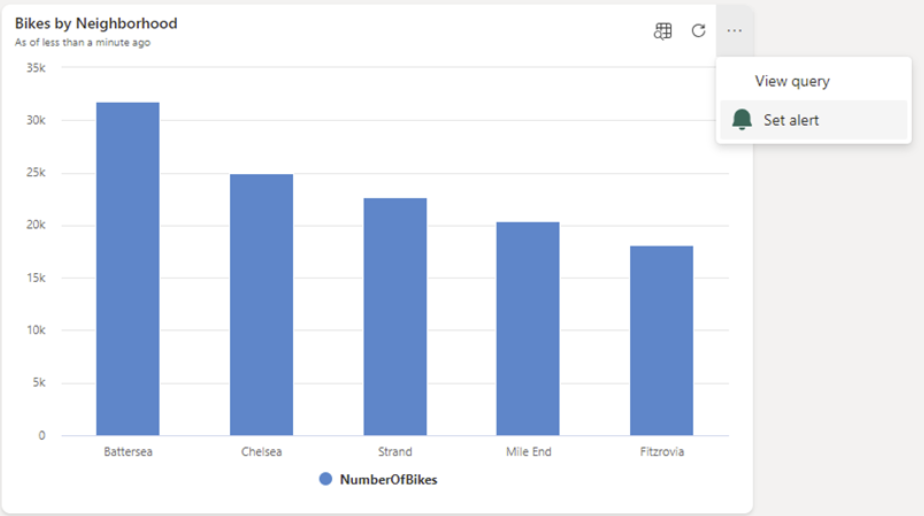
กําหนดเงื่อนไขการแจ้งเตือนของ Activator
ในบานหน้าต่าง ตั้งค่าการแจ้งเตือน ให้กําหนดเงื่อนไขของกฎของคุณ เงื่อนไขของกฎรวมถึงการตัดสินใจว่าเขตข้อมูลใดที่จะตรวจสอบและตั้งค่าค่าเกณฑ์ เลือกว่าจะรับการแจ้งเตือนของคุณในอีเมลหรือใน Microsoft Teams ตั้งค่าตําแหน่งที่ตั้งเพื่อบันทึกกฎตัวกระตุ้นนี้ และเลือกสร้าง

ไม่บังคับ: แก้ไขกฎของคุณใน Activator
เมื่อกฎของคุณพร้อมแล้ว คุณจะได้รับการแจ้งเตือนที่มีลิงก์ไปยังกฎของคุณ เลือกลิงก์เพื่อแก้ไขกฎของคุณใน Activator การแก้ไขกฎของคุณจะมีประโยชน์หากคุณต้องการทําการปรับปรุงต่อไปนี้:
- เพิ่มผู้รับอื่นลงในการแจ้งเตือนของคุณ
- กําหนดเงื่อนไขการแจ้งเตือนที่ซับซ้อนมากกว่าที่เป็นไปได้ในบานหน้าต่างการตั้งค่าการแจ้งเตือน
สําหรับข้อมูลเกี่ยวกับวิธีการแก้ไขกฎใน Activator ดู สร้างตัวกระตุ้นในโหมดออกแบบ
ข้อจํากัดของแผนภูมิที่มีแกนเวลา
ถ้าคุณมีแผนภูมิที่มีแกนเวลาใน Power BI หรือในแดชบอร์ดแบบเรียลไทม์ Activator จะอ่านค่าหน่วยวัดทุกครั้งสําหรับแต่ละจุดบนแกนเวลา ถ้าค่าที่วัดสําหรับจุดเวลาที่กําหนดเปลี่ยนแปลงหลังจากที่ Activator อ่านแล้ว Activator จะละเว้นค่าที่เปลี่ยนแปลง
ตัวอย่างข้อจํากัด
ตัวอย่างต่อไปนี้แสดงให้เห็นถึงข้อจํากัดนี้ ในตัวอย่างนี้ แผนภูมิแสดงจํานวนสินค้าที่ขายเมื่อเวลาผ่านไป Activator ก่อนอ่านแผนภูมิในตอนเช้าของวันที่ 3 มกราคม ในขณะนี้ แผนภูมิจะแสดง 10 รายการที่ขายได้:
| วันที่ | จํานวนสินค้าที่ขาย |
|---|---|
| 1 มกราคม | 20 |
| 2 มกราคม | 18 |
| วันที่ 3 มกราคม | 10 |
ต่อมาในวันที่ 3 มกราคม มียอดขายสินค้าเพิ่มขึ้น แผนภูมิจะอัปเดตเพื่อแสดงการเปลี่ยนแปลงนี้ และจํานวนสินค้าที่ขายในขณะนี้อ่าน 15:
| วันที่ | จํานวนสินค้าที่ขาย |
|---|---|
| 1 มกราคม | 20 |
| 2 มกราคม | 18 |
| วันที่ 3 มกราคม | 15 (เปลี่ยนจากวันก่อนหน้า) |
Activator จะละเว้นค่าที่เปลี่ยนแปลง เนื่องจากได้อ่านค่าของวันก่อนหน้า 10 ค่าแล้ว
วิธีการแก้ไขข้อจํากัดนี้
สาเหตุทั่วไปส่วนใหญ่ที่ค่าหน่วยวัดสามารถเปลี่ยนแปลงเมื่อเวลาผ่านไปคือจุดล่าสุดบนแกนเวลาอาจเปลี่ยนแปลงได้ ในตัวอย่าง จํานวนยอดขายเพิ่มขึ้นตลอดทั้งวัน จํานวนสินค้าที่ขายในวันก่อนหน้าไม่มีการเปลี่ยนแปลงเนื่องจากวันที่เหล่านี้อยู่ในอดีต เพื่อหลีกเลี่ยงข้อจํากัดนี้:
ไม่รวมวันที่/เวลาปัจจุบันจากแผนภูมิ เพื่อไม่ให้ตัวอย่างค่านี้ในขณะที่ยังคงสามารถเปลี่ยนแปลงได้
เพิ่มตัวกรองเวลาแบบสัมพัทธ์ลงในแผนภูมิของคุณเพื่อแยกวันที่หรือเวลาปัจจุบันออกจากแผนภูมิของคุณ Activator จะเห็นค่าเฉพาะหลังจากที่ค่าสุดท้ายสําหรับระยะเวลาที่วัดเท่านั้น และจะไม่เปลี่ยนแปลงอีกต่อไป
เพิ่มตัวกรองเวลาที่ช่วงเวลาจะสิ้นสุดที่ 'หนึ่งช่องเก็บก่อนหน้า' เวลาปัจจุบัน ดังนั้น ช่องเก็บสุดท้ายที่สุ่มโดย Activator ถูก "ปิดแล้ว" และไม่เปลี่ยนแปลง
TableForReflex | where YourTimeColumn between (ago(5h)..bin(now(), 1h)) | summarize count() by bin(YourTimeColumn, 1h) | render timechart
ใช้การ์ดหรือวิชวล KPI เพื่อติดตามค่าสําหรับวันที่ ปัจจุบันเนื่องจากข้อจํากัดที่อธิบายไว้ที่นี่ใช้กับแผนภูมิที่มีแกนเวลาเท่านั้น ตัวอย่างเช่น สร้างภาพ KPI ที่แสดง "ยอดขายจนถึงปัจจุบัน" Activator อ่านและทริกเกอร์เพื่อเปลี่ยนแปลงค่านี้ตลอดทั้งวัน